
Vous êtes-vous déjà demandé quels éléments se cachent derrière un site Web magnifiquement conçu ? Découvrez comment inspecter des éléments dans Chrome et Firefox.
Chaque page Web visuellement époustouflante comporte des codes HTML, CSS et JavaScript complexes fonctionnant en back-end. À l'aide de l'outil de développement pratique nommé Inspect Element, vous pouvez consulter les éléments des pages Web HTML sur les navigateurs Web populaires.
En plus de vous permettre de vérifier les éléments, cet outil vous aide également à modifier la mise en page du site Web et à prendre des captures d'écran sans texte. Continuez à lire pour savoir comment inspecter les éléments sur les navigateurs Web populaires sous Windows.

Inspect Elements est un outil de développement présent dans tous les navigateurs Web populaires tels que Google Chrome, Mozilla Firefox, Microsoft Edge, Safari et Brave. Grâce à cet outil, vous pouvez afficher le code source HTML, CSS et JSS d'une page Web.
De plus, vous pouvez l'utiliser pour modifier le code HTML et CSS et afficher les modifications sur votre navigateur en temps réel. Les développeurs Web, les concepteurs et les spécialistes du marketing l'utilisent pour prévisualiser les changements de style, corriger des bugs ou apprendre l'architecture du site Web.
Bien qu'il s'agisse d'un outil de développement, il ne nécessite aucune installation de logiciel supplémentaire. Vous pouvez le faire depuis votre navigateur Web en suivant les méthodes que nous décrirons dans cet article.
Avant d'utiliser la fonction Inspecter les éléments, n'oubliez pas que toutes les modifications que vous apportez pour manipuler le contenu Web sont temporaires. Les modifications ne sont visibles que par vous, tandis que l'affichage réel de la page Web est le même pour les autres utilisateurs.

Voici quelques situations courantes dans lesquelles vous devrez peut-être utiliser cette fonctionnalité :
Conception de sites Web
Lorsque vous avez besoin de comprendre la structure d'une page Web ou de tester les styles CSS, vous pouvez utiliser cet outil. Cela permet également d'expérimenter différents éléments et de modifier le code pour vérifier immédiatement les résultats visuels.
Prendre des captures d'écran
Si vous souhaitez prendre une capture d'écran d'une page Web sans certains éléments particuliers comme du texte ou des images, cet outil vous sera utile. Recherchez le code HTML de l'élément que vous souhaitez supprimer et supprimez ce code. Cet élément sera instantanément supprimé de la vue de votre page Web et vous pourrez prendre une capture d'écran.
Débogage du site Web

Une autre situation courante lorsque cet outil est utilisé est l'identification d'un problème ou d'une erreur sur un site Web. Il vous permet d'examiner le code HTML, CSS et JSS. Ainsi, vous pouvez découvrir quels éléments ne fonctionnent pas correctement ou ne s'affichent pas correctement.
Apprentissage du développement Web
Si vous découvrez le développement Web, Inspect Elements est un outil indispensable pour vous. Il vous fournit des informations précieuses sur les éléments derrière un site Web particulier pour comprendre et apprendre les fonctionnalités mises en œuvre et l'architecture globale de la page Web.
Test de l'accessibilité
Vous pouvez également utiliser l'outil Inspect Element sur votre navigateur Web pour évaluer l'accessibilité du site Web. En l'utilisant, vous pouvez garantir un balisage sémantique précis et vérifier les attributs d'accessibilité. De plus, il vous permet également de tester le site Web à l'aide de lecteurs d'écran ou d'autres technologies.
Extraction d'actifs
Si vous souhaitez extraire rapidement certains contenus ou actifs d'une page Web, utilisez cet outil. Il vous permet de trouver les URL originales de différents éléments multimédias, comme des images et des vidéos. De plus, vous pouvez l'utiliser pour comprendre comment certaines données sont chargées.

Comprendre la structure du site Web
Cet outil offre une représentation visuelle de la structure d'un site Web via un balisage HTML. Ainsi, vous pouvez identifier les éléments imbriqués et découvrir comment les éléments interagissent. Cela vous aide non seulement à comprendre l'architecture globale, mais vous permet de construire des structures similaires.
Dépannage
Chaque fois que les développeurs ont besoin d'identifier des problèmes liés à la mise en page, au design réactif, aux erreurs JavaScript et aux performances, ils utilisent l'outil Inspect Elements. Cela leur permet également d'assurer la compatibilité entre navigateurs d'un site Web.
Analyse du style CSS
Vous pouvez utiliser cet outil pour analyser le style CSS et comprendre des aspects tels que les choix de polices, les couleurs et les propriétés de mise en page. Cette connaissance de l'apparence visuelle aide les développeurs à résoudre les incohérences de mise en page et à garantir une image de marque persistante.
Tests
L'inspection des éléments est également bénéfique pour l'évaluation de l'accessibilité et de la compatibilité des sites Web. Il vous permet d'inspecter les attributs HTML, les rôles ARIA et d'autres styles pour garantir que tout le monde peut accéder au contenu Web sans difficulté.
Réaliser des expériences en direct
L'expérimentation et le prototypage en temps réel sont des avantages supplémentaires de l'utilisation de l'outil Inspect Elements. Vous pouvez modifier directement les éléments pour vérifier les modifications sur la page Web. Ceux qui ont besoin de tests rapides et d'ajustements de la conception de sites Web l'utilisent pour un développement efficace.
Apprentissage
Avant tout, Inspect Elements est l'outil parfait pour apprendre des sites Web existants et s'inspirer pour votre propre projet. Il vous aide à analyser la structure et la mise en page du site Web. Utilisez ces connaissances pour collaborer et apporter des améliorations continues.
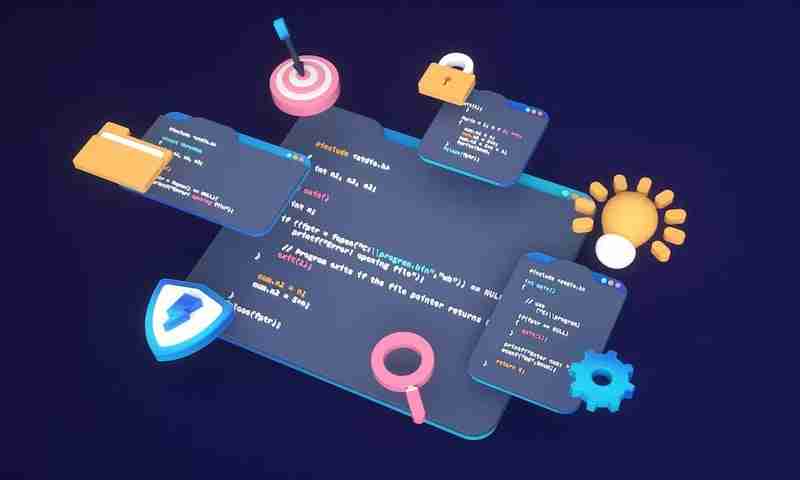
Méthode 1 : Utilisation de la commande Inspecter du menu contextuel
Il s'agit de la méthode la plus courante pour inspecter les éléments d'une page Web sur Chrome.
Méthode 2 : Utilisation du raccourci clavier
En utilisant cette méthode, vous pouvez ouvrir le code HTML de la page Web entière. Cependant, l'ouverture directe du code d'un élément défini n'est pas disponible avec celui-ci.
Méthode 3 : Utilisation de la touche de fonction

Cette méthode est une autre méthode simple car elle ne nécessite qu'une seule frappe. Ouvrez simplement la page Web et appuyez sur la touche F12 pour ouvrir le code HTML correspondant. Basculez-le pour ouvrir et fermer l'outil Inspecter les éléments.
Méthode 4 : Utiliser le menu Chrome
Vous pouvez également accéder à l'outil Developer depuis le menu Chrome et vérifier les éléments d'un site Web.


Remarque : Si vous utilisez Microsoft Edge, vous pouvez suivre les mêmes méthodes pour vérifier les éléments de la page Web.
Méthode 1 : Utilisation de la commande Inspect sur Firefox
Les utilisateurs de Firefox peuvent vérifier le code derrière n'importe quel élément de page Web HTML en utilisant cette approche.
Méthode 2 : Utilisation de la touche de fonction
Semblable à Chrome, Firefox affiche également l'outil Inspecter les éléments lorsque vous appuyez sur la touche F12. Pour fermer l'outil, vous devez appuyer à nouveau sur cette touche.

Méthode 3 : Utiliser le menu Firefox
Firefox dispose également d'un outil de développement à l'aide duquel vous pouvez inspecter l'élément de n'importe quelle page Web.
Méthode 4 : Utiliser le raccourci clavier
Tout comme Chrome, Firefox dispose également d'un raccourci clavier pour l'outil Inspecter les éléments.
Inspect Elements est un outil bénéfique non seulement pour les développeurs mais aussi pour tous ceux qui souhaitent modifier la conception du site Web ou expérimenter l'apparence de la page Web. Ici, nous avons exploré les avantages et les cas d'utilisation de l'outil Inspect Element.
Les principales méthodes pour inspecter les éléments dans les navigateurs Web populaires sont également mentionnées ici. Ainsi, si vous souhaitez inspecter les éléments HTML d'une page Web pour un usage professionnel ou amusant, vous pouvez essayer n'importe laquelle des approches.
Ce qui précède est le contenu détaillé de. pour plus d'informations, suivez d'autres articles connexes sur le site Web de PHP en chinois!
 Comment acheter de vraies pièces Ripple
Comment acheter de vraies pièces Ripple
 utilisation de l'épissure
utilisation de l'épissure
 Comment trader sur Binance
Comment trader sur Binance
 Sites Web d'analyse de données recommandés
Sites Web d'analyse de données recommandés
 Supprimer la ligne d'en-tête
Supprimer la ligne d'en-tête
 Récupérer les données du disque dur mobile
Récupérer les données du disque dur mobile
 Méthode d'annulation du contrôle de compte d'utilisateur
Méthode d'annulation du contrôle de compte d'utilisateur
 Comment déverrouiller le verrouillage par mot de passe sur votre téléphone Apple si vous l'oubliez
Comment déverrouiller le verrouillage par mot de passe sur votre téléphone Apple si vous l'oubliez
 vue v-si
vue v-si